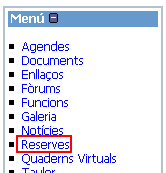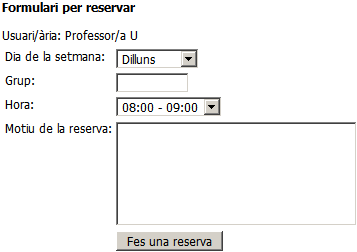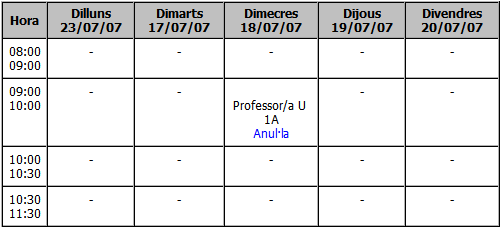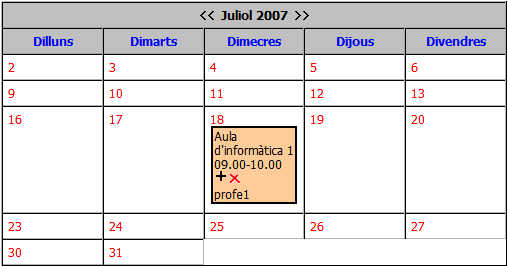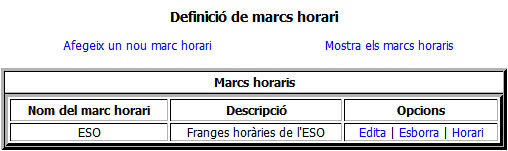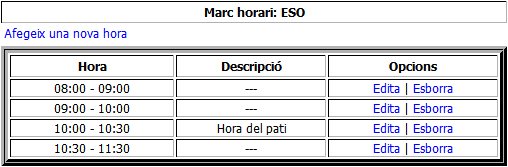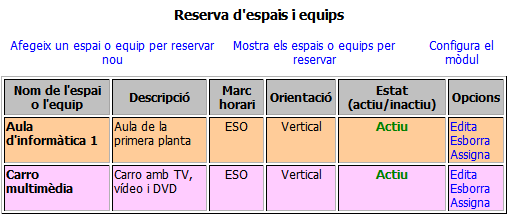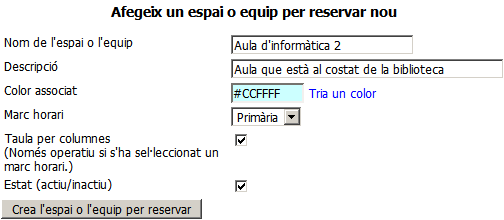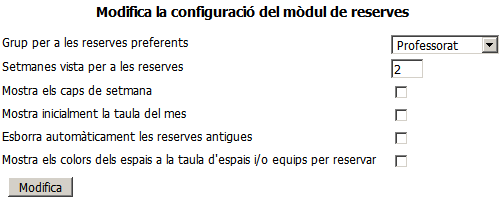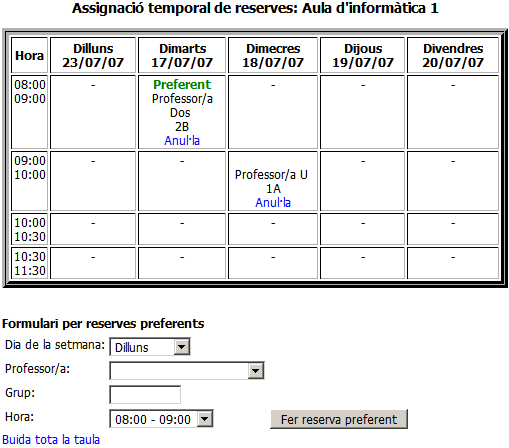Les reserves d'espais i equips
El mòdul de reserves permet definir i reservar espais i/o equips del centre que poden ser usats per diverses persones i que són susceptibles de ser reservats.
Les reserves es fan des de la mateixa intranet i poden tenir caràcter puntual, és a dir, per a una data i hora concretes; o bé caràcter preferent (o periòdic), és a dir, per a una data i hora durant un període de temps.
Els usuaris amb drets a fer reserves d’espais i equips, generalment el professorat del centre, poden visualitzar la disponibilitat horària dels espais i dels equips definits a la intranet, i, en cas d’estar lliures, fer-ne la reserva per una hora puntual.
També hi ha la possibilitat de crear reserves preferents, les quals només pot fer una persona amb el perfil d’administració. Aquests tipus de reserves es renoven automàticament cada setmana, mentre que les reserves puntuals caduquen quan passa la data de la reserva.
La interfície d'usuari
Accediu al mòdul de reserves fent clic a l’opció Reserves del bloc Menú.
Apareixerà la taula d’equips o espais disponibles per a les reserves. A sobre d’ella veureu un menú horitzontal amb les opcions del mòdul.
Feu clic a l’opció Mostra la taula del mes per veure les reserves existents.
Inicialment la vostra taula està buida, així que haureu de crear algunes reserves per veure. Feu clic a Mostra els espais o equips per reservar.
Feu clic a l’enllaç Fes una reserva de l’aula d’informàtica 1.
Apareixerà una taula amb les reserves de la setmana i un formulari a sota. Fixeu-vos en el formulari.
Seleccioneu un dia de la setmana i una franja horària. Escriviu el nom d’un grup i un motiu per a la reserva i cliqueu a Fes una reserva.
Veureu un quadre titulat Resguard de la reserva on s’informa de les dades que s’han desat. Així mateix, podreu veure com la reserva que acabeu de fer apareix a la taula de la setmana.
El quadre corresponent a la reserva inclou un enllaç anomenat Anul·la que serveix per anul·lar la reserva. Totes les reserves disposen d’aquest enllaç, però si intenteu esborrar una reserva aliena, el sistema no us deixarà.
Fixeu-vos que les dates a les columnes de dilluns i dimarts no són consecutives. La raó és que la visualització s’ha fet un dimarts i s’ha de mostrar una setmana. Això provoca que el dilluns correspongui a la setmana següent, tot i que es mostra a la mateixa fila.
En el menú horitzontal de les reserves hi ha una opció anomenada Mostra la taula del mes. Feu-hi clic.
Observeu que el camp Dia de la setmana del formulari ha canviat. Ara es diu Dia del mes i permet escollir qualsevol dia del mes en curs per fer reserves.
Torneu a la pàgina inicial de les reserves fent clic a l’opció Mostra els espais o equips per reservar i feu una reserva pel carro multimèdia. Feu-la amb la vista mensual per poder escollir un dia d’una altra setmana.
La interfície d'administració
Els marcs horaris
A la intranet hi ha un mòdul que és independent al mòdul de reserves, però que hi està estretament relacionat. Es tracta del mòdul de creació i edició de marcs horaris. Aquest mòdul és molt fàcil d’usar i només està accessible pels administradors.
Entreu a la intranet amb un usuari/ària administrador i aneu a l’administració del mòdul detic_marcs. Ho podeu fer des de l’opció Marcs ubicat a la pestanya Intranet del Tauler d’administració o des del menú horitzontal de la capçalera, accedint a Administració –> Intranet i clicant a la icona d’accés al mòdul
Apareixerà la taula de marcs horaris definits.
Si editeu el marc horari existent, anomenat ESO, podreu canviar el seu nom i la seva descripció. Per veure les franges horàries que defineix, cliqueu a l’opció Horari d’aquest marc.
Fixeu-vos amb les franges i observeu que coincideixen amb les franges horàries que apareixien en fer les reserves de l’aula d’informàtica 1 i del carro multimèdia. Des d’aquesta taula podeu afegir franges, editar-les o eliminar-les.
Feu clic a Afegeix una nova hora i definiu una hora d’inici, una de final i una descripció. Cliqueu a Afegeix l’hora al marc horari i observeu el resultat. Si ara féssiu una reserva dels equipaments existents, veuríeu com apareix aquesta franja nova.
Podeu definir diferents marcs horaris i assignar-los als diferents equipaments disponibles per a reservar.
Cliqueu a Afegeix un nou marc horari.
Introduïu un nom i una descripció i feu clic a Crea el marc horari. Accediu a l’horari d’aquest marc nou i introduïu vàries franges. Posteriorment fareu servir aquest nou marc.
Creació d'un espai o equip nou per reservar
Abans de poder fer reserves d’espais i/o equips cal definir-los des de la interfície d’administració del mòdul.
Aneu a l’administració del mòdul detic_reserves. Ho podeu fer des de l’opció Reserves ubicat a la pestanya Intranet del Tauler d’administració o des del menú horitzontal de la capçalera, accedint a Administració –→ Intranet –> Reserves.
En fer clic sobre aquesta icona, s’obre una taula amb la informació dels espais i/o equips que han estat definits, des de la qual podreu fer les accions d’editar, esborrar i assignar reserves preferents per al professorat, i un menú d’administració amb tres opcions:
- Afegeix un espai o equip per reservar.
- Mostra els espais o equips per reservar.
- Configura el mòdul.
Feu clic a l’enllaç Afegeix un espai o equip per reservar. Apareixerà el formulari de creació de recursos nous.
Ompliu els diferents camps del formulari.
- Nom de l’espai o equip: nom amb el qual es coneix l’espai o equip per reservar.
- Descripció: breu descripció que permet situar o identificar l’espai o equip.
- Color associat: color que es mostrarà a la taula mensual de reserves i permetrà identificar ràpidament l’espai o equip.
- Marc horari: permet escollir un marc horari per tal d’associar-lo a un espai o equip per reservar. En cas d’associar-se l’espai o equip a un marc horari, la presentació de les dades a les taules de reserves es farà segons aquest marc horari. Aquest camp només apareix si prèviament s’han definit marcs horaris.
- Taula per columnes: si se selecciona aquesta opció, la informació setmanal de reserves es mostra en forma de taula, on cada columna representa un dia de la setmana. Altrament, la presentació de la informació de reserves setmanals es presenta de manera que cada dia de la setmana és una taula on les hores estan situades en columnes.
- Estat: cal marcar aquesta opció per a que l’espai o equip sigui accessible. Marcar l’opció equival a dir que l’espai o equip està actiu i pot ser reservat.
Una vegada completat el formulari, feu clic al botó Crea l’espai o equip per reservar.
Definiu alguns espais i equips per reservar fent ús de totes les opcions possibles del formulari de creació d’un espai o equip.
- Espai o equip lligat a un marc horari.
- Espai o equip no lligat a un marc horari.
- Espai o equip presentat per columnes.
- Espai o equip no presentat per columnes.
Configuració del mòdul de reserves
Del mòdul de reserves es poden definir alguns paràmetres. Per editar-los i modificar-los feu clic a l’enllaç Configuració del mòdul. Se us obrirà un formulari amb els paràmetres de configuració del mòdul.
Configureu els paràmetres del mòdul de reserves segons les vostres preferències. Els paràmetres que es poden configurar són:
- Grup per a les reserves preferents: estableix quin grup apareixerà a la llista de persones a favor de les quals es poden fer reserves preferents. Normalment serà el grup del professorat del centre.
- Setmanes vista per a les reserves: permet definir fins a quantes setmanes vista es poden fer reserves puntuals d’espais i/o equips.
- Mostra els caps de setmana: si es marca aquesta opció, a les taules de reserves apareixeran els dissabtes i els diumenges. Altrament, només es mostren els dies de la setmana de dilluns a divendres.
- Mostra inicialment la taula del mes: si se selecciona aquesta opció, quan s’accedeix al mòdul de reserves, s’obre directament la taula mensual de reserves. Altrament, s’obre la taula d’espais i equips per reservar.
- Esborra automàticament les reserves antigues: si es marca aquesta opció, les reserves caducades s’esborren automàticament. Altrament, les haurà d’esborrar un usuari/ària administrador des del propi mòdul fent clic a l’enllaç anomenat Esborra les reserves antigues.
- Mostra els colors dels espais a la taula d’espais i/o equips per reservar: si es marca aquesta opció a la taula d’espais i equips per reservar, les files queden pintades dels colors establerts per als espais i equips.
Assignació de reserves preferents
Les reserves preferents, normalment, es faran a les persones que estan en el grup professorat. Per tant, abans de fer reserves preferents, cal assegurar-se que aquest grup existeix, i que el professorat del centre està dins d’aquest grup.
Aneu a la taula d’espais i equips per reservar i observeu que hi ha una opció anomenada Assigna.
Feu clic a l’opció Assigna de la taula d’espais i equips definits. Veureu una taula amb l’estat actual de les reserves i un formulari per fer assignacions preferents noves o anul·lar-ne. En aquest cas, la taula també pot tenir dos formats diferents, segons si s’ha triat la visualització vertical o horitzontal.
Les reserves preferents (periòdiques) existents s’identifiquen per la presència del text Preferent en color verd.
Per crear una reserva preferent, cal omplir els diferents camps del formulari de la imatge anterior i fer clic al botó Fer reserva preferent.
- Dia de la setmana: llista des d’on es tria el dia de la setmana en què es vol fer una reserva preferent.
- Professor/a: mostra la llista de persones que hi ha al grup professorat i a favor de les quals es podrà fer una reserva preferent.
- Grup: permet indicar amb el grup que s’utilitzarà l’espai o equip.
- Hora: permet establir l’hora de la reserva.
Creeu algunes reserves preferents a favor d’alguns membres del professorat del centre.